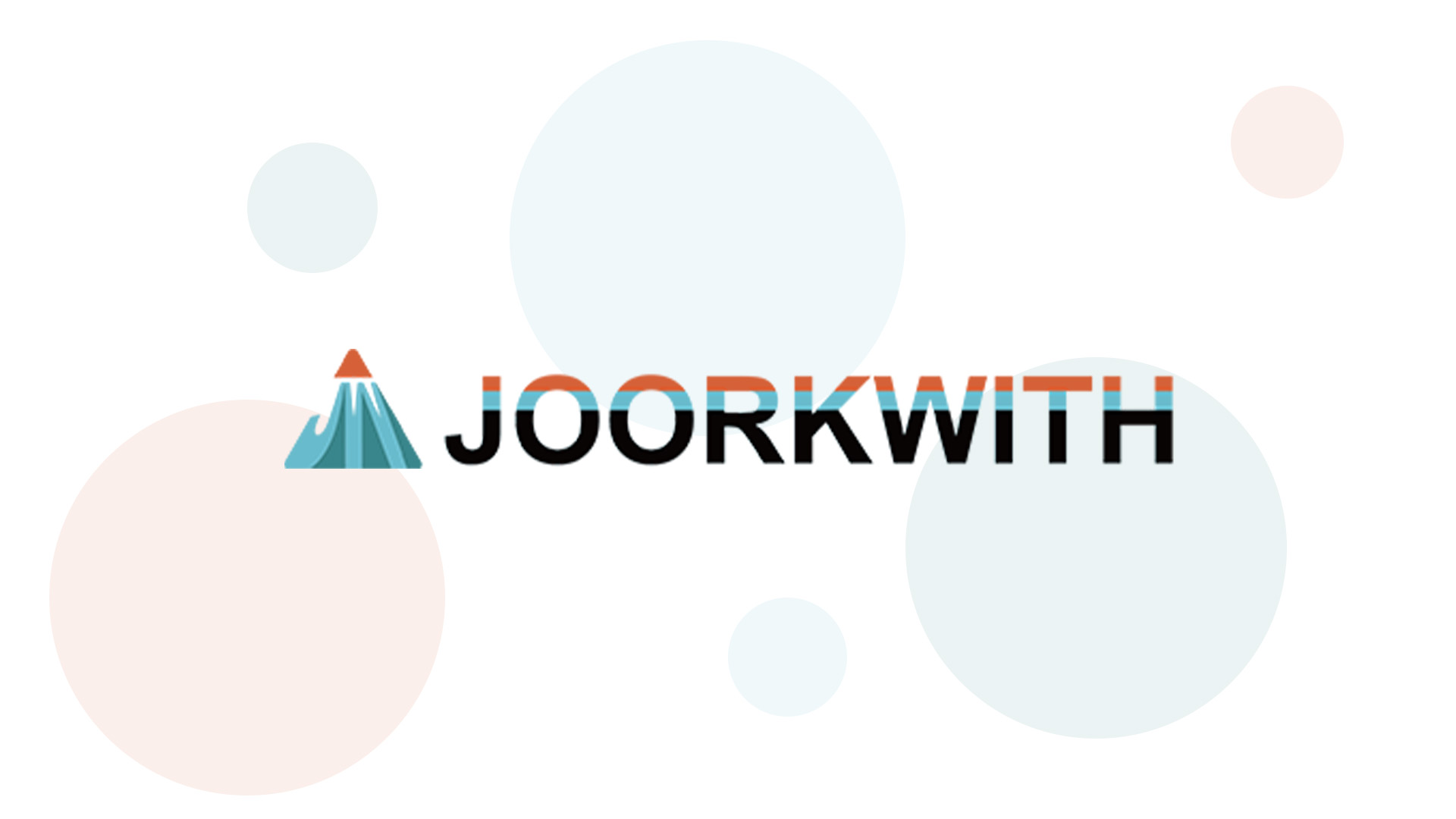Instagramのストーリーを足跡をつけずに見たいと思ったことはありませんか?「ストーリーセーバーネット」は、そんな悩みを解決してくれる外部ツールとして多くのユーザーに利用されています。しかし、「本当に安全なのか」「バレないのか」「個人情報は大丈夫なのか」といった疑問や不安を抱える方も少なくありません。
ストーリーセーバーネット(StorySaver.net)は、Instagramにログインせずにストーリーを閲覧・保存できる便利なWebサービスですが、使い方を誤るとセキュリティリスクや足跡がつく可能性もあります。また、公式ツールではないため、利用には慎重な判断が必要です。
この記事では、ストーリーセーバーネットの安全性、足跡をつけずに閲覧できる仕組み、実際の使い方、そして利用する際に知っておくべき注意点やリスクについて詳しく解説します。競合調査やプライバシーを守りたいビジネスシーンでも役立つ情報を網羅的にお届けします。
- ストーリーセーバーネットの基本的な仕組みと足跡がつかない理由
- 実際の使い方とスマホ・PC両方の手順
- セキュリティリスクと安全に利用するための対策方法
ストーリーセーバーネットとは?基本機能と仕組み
ストーリーセーバーネット(StorySaver.net)は、Instagramのストーリーやハイライトを匿名で閲覧・保存できる外部Webサービスです。アプリのインストールが不要で、ブラウザ上で簡単に利用できることから、多くのユーザーに支持されています。
サービスの基本概要
ストーリーセーバーネットは、Instagramの公式APIを経由せず、独自の方法でストーリーコンテンツを取得するオンラインツールです。ユーザーはInstagramのアカウント名(ユーザーネーム)を入力するだけで、そのアカウントが公開しているストーリーを閲覧・ダウンロードできます。
主な特徴
- ログイン不要でストーリーを閲覧可能
- 足跡が残らず、相手に閲覧を知られない
- ストーリーやハイライトの保存(ダウンロード)に対応
- PC・スマートフォンの両方で利用可能
- アプリのインストールが不要
足跡がつかない仕組み
Instagramの公式アプリやWebサイトでストーリーを閲覧すると、「閲覧者リスト」に自分のアカウント名が表示され、投稿者に誰が見たかが通知されます。これが一般的に「足跡」と呼ばれる機能です。
ストーリーセーバーネットで足跡がつかない理由は、Instagramのシステムに直接ログインせずにコンテンツを取得しているためです。具体的には以下のような仕組みです。
技術的な仕組み
- ユーザーがストーリーセーバーネットにアカウント名を入力
- サービス側のサーバーがInstagramから公開データを取得
- 取得したデータをユーザーに表示・提供
- ユーザーはInstagramに直接アクセスしていないため足跡が残らない
この仕組みにより、Instagram側の閲覧履歴には記録されず、投稿者に閲覧の事実が伝わることがありません。
利用できる機能一覧
| 機能 | 内容 | 対応状況 |
|---|---|---|
| ストーリー閲覧 | 公開アカウントのストーリーを匿名で閲覧 | ○ |
| ストーリー保存 | 画像・動画をデバイスにダウンロード | ○ |
| ハイライト閲覧 | プロフィールに保存されたハイライトを閲覧 | ○ |
| 非公開アカウント閲覧 | 鍵垢のストーリー閲覧 | × |
| 親しい友達限定ストーリー | 限定公開のストーリー閲覧 | × |
公式Instagramアプリとの違い
ストーリーセーバーネットと公式Instagramアプリの最大の違いは、匿名性とアカウント不要で利用できる点です。
比較表
| 項目 | Instagram公式 | ストーリーセーバーネット |
|---|---|---|
| アカウント登録 | 必要 | 不要 |
| 足跡 | 残る | 残らない |
| ログイン | 必要 | 不要 |
| 非公開アカウント | フォロワーのみ閲覧可 | 閲覧不可 |
| ストーリー保存 | 制限あり | 自由に保存可能 |
| 安全性 | 公式のため高い | サードパーティのためリスクあり |
公式アプリは安全性が高い一方、閲覧履歴が残るという特性があります。一方、ストーリーセーバーネットは匿名性が高いものの、公式サービスではないためセキュリティ面での注意が必要です。
ストーリーセーバーネットの使い方|スマホ・PC対応手順
ストーリーセーバーネットの基本的な使い方は非常にシンプルです。スマートフォンでもPCでも同じ手順で利用できます。ここでは、初めて利用する方でもわかりやすいように、ステップごとに詳しく解説します。
基本的な閲覧手順
ステップ1:ブラウザでアクセスする GoogleChrome、Safari、Firefoxなどのブラウザを開き、検索バーに「StorySaver.net」と入力して検索します。公式サイトにアクセスしてください。
ステップ2:ユーザー名を入力する サイトの検索ボックスに、閲覧したいInstagramアカウントのユーザー名(@なしでも可)を入力します。例:「username」
ステップ3:検索ボタンをタップ 「Download」または「検索」ボタンをタップすると、そのアカウントの最新ストーリーが一覧表示されます。
ステップ4:ストーリーを閲覧する 表示されたストーリーの中から見たいものをタップして閲覧します。自動再生される場合が多く、左右にスワイプして複数のストーリーを確認できます。
ストーリーを保存(ダウンロード)する方法
ストーリーセーバーネットでは、閲覧だけでなくストーリーの保存も可能です。
保存手順
- 閲覧したいストーリーを表示する
- ストーリーの下部または横に表示される「Download」「保存」ボタンをタップ
- 自動的にデバイスのダウンロードフォルダに保存される
- 画像はJPG形式、動画はMP4形式で保存される
PC利用時の補足 PCで利用する場合、ストーリーを右クリックして「名前を付けて保存」を選択することでも保存できます。
スマートフォンでの利用時のポイント
iPhoneの場合
- Safariまたはブラウザのプライベートモードを使用すると、より安全に閲覧できます
- ダウンロードしたファイルは「ファイル」アプリの「ダウンロード」フォルダに保存されます
- Instagram公式アプリを事前に閉じておくことを推奨します
Androidの場合
- ChromeやFirefoxなどのブラウザを利用可能
- ダウンロードしたファイルは「ダウンロード」フォルダまたは「ギャラリー」に保存されます
- 複数のストーリーを一括保存する場合、ストレージ容量を確認しておきましょう
PCでの利用時のポイント
PC環境でストーリーセーバーネットを使用する場合、大画面で快適に閲覧できるメリットがあります。
推奨ブラウザ
- Google Chrome(最も安定して動作)
- Firefox(プライバシー保護機能が充実)
- Microsoft Edge(Windows環境で高速)
- Safari(Mac環境での利用)
PC利用の利点
- 画面が大きく、細部まで確認しやすい
- 複数のストーリーを効率的に保存できる
- キーボードショートカットで操作が素早い
- VPNとの併用が容易
複数アカウントのストーリーを連続で見る方法
複数の人のストーリーを続けて見たい場合、以下の手順で効率的に閲覧できます。
- 最初のアカウント名を入力して閲覧
- ブラウザの「戻る」ボタンで検索画面に戻る
- 次のアカウント名を入力して閲覧
- この手順を繰り返す
効率化のコツ
- よく閲覧するアカウント名をメモアプリに保存しておく
- ブラウザのブックマーク機能を活用する
- タブを複数開いて並行して閲覧する(PC推奨)
ストーリーセーバーネットの安全性とセキュリティリスク
ストーリーセーバーネットは便利なツールですが、公式サービスではないため、いくつかのセキュリティリスクが存在します。安全に利用するためには、リスクを正しく理解し、適切な対策を講じることが重要です。
公式サービスではないことのリスク
ストーリーセーバーネットはMeta(旧Facebook社)が提供する公式サービスではなく、第三者が運営する外部ツールです。このため、以下のようなリスクが考えられます。
セキュリティ上の懸念点
- 運営者の身元や所在地が不明確
- プライバシーポリシーの透明性が低い
- データの取り扱い方法が明示されていない
- サービスが突然終了する可能性がある
- 広告やポップアップによるマルウェア感染のリスク
Instagram公式では、外部サービスの利用に関して注意喚起を行っています。
個人情報漏洩のリスク
ストーリーセーバーネット自体はログイン不要ですが、サイト利用時に以下の情報が記録される可能性があります。
収集される可能性がある情報
- IPアドレス
- ブラウザの種類とバージョン
- デバイス情報
- 閲覧したアカウント名
- アクセス日時と頻度
これらの情報が第三者に渡った場合、プライバシー侵害につながる恐れがあります。特に、特定の人物のストーリーを頻繁に閲覧している場合、そのパターンが記録されるリスクがあります。
悪質な広告とポップアップ
無料で提供されている外部サービスの多くは、広告収入で運営されています。ストーリーセーバーネットも例外ではなく、サイト内に複数の広告が表示されます。
広告関連のリスク
- フィッシング詐欺サイトへの誘導
- 偽のセキュリティ警告による不安煽り
- 不要なアプリのインストールを促す広告
- 成人向けコンテンツの表示
- クリックジャッキングによる意図しない操作
対策方法
- 広告ブロッカー(AdBlock、uBlock Originなど)を導入する
- 不審な広告やポップアップは絶対にクリックしない
- 「今すぐダウンロード」などの誘導ボタンに注意する
- ブラウザのポップアップブロック機能を有効にする
Instagramアカウントとの紐付けリスク
基本的にストーリーセーバーネットはログイン不要ですが、一部の類似サービスでは「Instagramでログイン」を要求する場合があります。
絶対に避けるべき行為
- 外部サイトでInstagramのIDとパスワードを入力する
- 「アクセス許可」を求められても承認しない
- アカウント情報を入力するよう促されたら即座に離脱する
これらの情報を入力すると、アカウント乗っ取りや不正ログインの被害に遭う可能性が非常に高くなります。
著作権と利用規約の問題
Instagramの利用規約では、第三者ツールを使用したコンテンツの取得について制限を設けています。ストーリーセーバーネットの利用は、厳密にはこの規約に抵触する可能性があります。
法的・倫理的な注意点
- 保存したストーリーの無断転載は著作権侵害にあたる
- ビジネス目的での利用は特に注意が必要
- 他人のプライバシーを侵害する行為は違法
- ストーカー行為や嫌がらせ目的での利用は厳禁
保存したコンテンツは個人的な閲覧のみに留め、SNSへの転載や第三者への配布は行わないことが重要です。
安全に利用するための対策
ストーリーセーバーネットを利用する際は、以下の対策を講じることでリスクを最小限に抑えられます。
セキュリティ対策チェックリスト
- □ VPNを利用してIPアドレスを隠す
- □ ブラウザのプライベート(シークレット)モードを使用する
- □ 広告ブロッカーを導入する
- □ 利用後はブラウザのキャッシュと履歴を削除する
- □ Instagramアプリは閉じた状態で利用する
- □ 定期的にデバイスのセキュリティスキャンを実行する
- □ 不審なリンクやボタンはクリックしない
- □ ログイン情報は絶対に入力しない
| セキュリティ対策 | 効果 | 実施難易度 | 推奨度 |
|---|---|---|---|
| VPN利用 | 高 | 中 | ★★★★★ |
| プライベートモード | 中 | 低 | ★★★★☆ |
| 広告ブロッカー | 高 | 低 | ★★★★★ |
| キャッシュ削除 | 中 | 低 | ★★★☆☆ |
| ウイルス対策ソフト | 高 | 中 | ★★★★☆ |
ストーリーセーバーネットが見れない原因と解決策
ストーリーセーバーネットを使用していると、「アカウントが見つからない」「ストーリーが表示されない」などのトラブルに遭遇することがあります。ここでは、主な原因とそれぞれの解決策を詳しく解説します。
非公開アカウント(鍵垢)の制限
ストーリーセーバーネットは、公開アカウントのストーリーのみ閲覧可能です。非公開設定(鍵アカウント)のストーリーは、技術的に取得できません。
見分け方
- プロフィール画像の横に鍵マークが表示されている
- 「このアカウントは非公開です」というメッセージが表示される
- フォロワー以外は投稿を閲覧できない設定
解決策 非公開アカウントのストーリーを見るには、以下の方法しかありません。
- 正式にフォローリクエストを送り、承認してもらう
- Instagram公式アプリからフォロー後に閲覧する
サードパーティツールでは、どのような方法を使っても非公開アカウントのコンテンツにはアクセスできないため、正規の手順を踏む必要があります。
ブロックされている場合
相手にブロックされている場合、ストーリーセーバーネットでもそのアカウントのストーリーを取得できません。Instagramのブロック機能は、第三者ツールによるアクセスも制限します。
ブロックされているか確認する方法
- 別のアカウント(または未ログイン状態)でそのアカウントを検索してみる
- 相手のプロフィールページにアクセスできるか確認する
- 投稿数が「0件」と表示されるか確認する
対処方法
- 別のデバイスやアカウントで試してみる
- VPNを使用してIPアドレスを変更してアクセスする
- ただし、倫理的に問題がある場合は閲覧を控える
ブロックは相手の明確な意思表示であるため、無理に閲覧しようとする行為は避けるべきです。
ストーリーの投稿期限切れ
Instagramのストーリーは投稿から24時間で自動的に削除されます。そのため、24時間を過ぎたストーリーはストーリーセーバーネットでも閲覧できません。
投稿時間の確認方法
- Instagram公式アプリでストーリーの投稿時間を確認する
- リアルタイムで投稿されたストーリーのみが対象
- ハイライトに保存されたストーリーは閲覧可能な場合がある
解決策
- 定期的にチェックして、投稿直後に閲覧する
- ハイライト機能を使って保存されているコンテンツを探す
- 他のアーカイブツールを併用する
サーバーの不具合やメンテナンス
ストーリーセーバーネット自体のサーバーがダウンしていたり、メンテナンス中の場合、一時的に利用できなくなります。
サーバー障害の兆候
- サイトにアクセスできない
- 「503 Service Unavailable」エラーが表示される
- 検索結果が表示されない
- 読み込みが異常に遅い
対処方法
- しばらく時間を置いてから再度アクセスする(数時間~1日)
- 別のストーリー閲覧ツールを試す
- TwitterなどのSNSでサービス障害情報を検索する
- ダウンディテクター(Down Detector)などの障害情報サイトを確認する
Instagramの仕様変更による影響
Instagramは定期的にシステムアップデートを行っており、その影響で外部ツールが一時的に機能しなくなることがあります。
仕様変更の影響例
- APIの変更によりストーリーが取得できなくなる
- セキュリティ強化により外部アクセスが制限される
- データ取得方法の変更に対応が間に合わない
対応方法
- ストーリーセーバーネットの開発者がアップデートするまで待つ
- 他の代替ツールを探して試してみる
- Instagram公式の機能を利用する
通常、人気の高いツールは数日から数週間でアップデートが行われ、機能が復旧します。
ブラウザやデバイスの問題
使用しているブラウザやデバイスの設定により、ストーリーセーバーネットが正常に動作しないことがあります。
よくある原因
- ブラウザのキャッシュやCookieが干渉している
- JavaScriptが無効になっている
- ブラウザのバージョンが古い
- セキュリティソフトがアクセスをブロックしている
解決手順
- ブラウザのキャッシュとCookieを削除する
- Chrome:設定→プライバシーとセキュリティ→閲覧履歴データの削除
- Safari:設定→Safari→履歴とWebサイトデータを消去
- 別のブラウザで試してみる(Chrome、Firefox、Safariなど)
- ブラウザを最新バージョンにアップデートする
- JavaScriptが有効になっているか確認する
- デバイスを再起動する
| トラブル原因 | 頻度 | 解決難易度 | 推奨対処法 |
|---|---|---|---|
| 非公開アカウント | 高 | 高 | フォロー申請 |
| ブロックされている | 中 | 高 | 別アカウント使用 |
| 投稿期限切れ | 高 | 低 | リアルタイム確認 |
| サーバー障害 | 低 | 低 | 時間を置いて再試行 |
| 仕様変更 | 中 | 中 | 代替ツール利用 |
| ブラウザ問題 | 中 | 低 | キャッシュ削除・ブラウザ変更 |
代替ツールとサービス比較
ストーリーセーバーネット以外にも、Instagramのストーリーを匿名で閲覧できる外部ツールは複数存在します。それぞれ特徴や使い勝手が異なるため、目的に応じて使い分けることが重要です。
StoriesIG(ストーリーズIG)
StoriesIGは、ストーリーセーバーネットと同様に、ログイン不要でストーリーを閲覧・保存できるWebサービスです。
特徴
- シンプルなユーザーインターフェース
- 広告表示が比較的少ない
- ストーリーのダウンロード機能
- ハイライトにも対応
- スマホ・PC両対応
使い方
- StoriesIGのサイトにアクセス
- 閲覧したいアカウント名を入力
- 表示されたストーリーをクリックして閲覧
メリット
- 操作がシンプルで初心者でも使いやすい
- ページの読み込みが高速
- 安定した動作
デメリット
- 非公開アカウントには対応していない
- 広告が表示される
- サーバー負荷により遅延することがある
Insta Stories Viewer(インスタストーリーズビューアー)
Insta Stories Viewerは、複数のInstagramコンテンツに対応した多機能な閲覧ツールです。
特徴
- ストーリー・投稿・ハイライトを閲覧可能
- 複数アカウントの一括検索に対応
- 高画質でのダウンロード
- ユーザープロフィール情報も表示
メリット
- 一つのツールで多様なコンテンツを閲覧できる
- 画質が高く、詳細まで確認できる
- ユーザーインターフェースが洗練されている
デメリット
- 広告が多め
- ポップアップが頻繁に表示される
- 読み込み速度がやや遅い
Dumpor(ダンパー)
Dumporは、プロフィール全体の情報を取得できる包括的なInstagram閲覧ツールです。
特徴
- アカウント全体の投稿を一覧表示
- ストーリーとハイライトの両方に対応
- フォロワー数やエンゲージメント率も表示
- 検索履歴の保存機能
メリット
- 競合分析やマーケティングリサーチに最適
- データが豊富で詳細な情報を取得できる
- 複数アカウントの比較が容易
デメリット
- インターフェースがやや複雑
- 広告とポップアップが多い
- サーバーが不安定な時がある
iStory(アイストーリー)- iOS専用アプリ
iStoryは、iPhoneユーザー向けの専用アプリです。AppStoreからダウンロードして利用します。
特徴
- iOS専用のネイティブアプリ
- アプリ内でストーリーを閲覧・保存
- プッシュ通知機能
- お気に入りアカウント登録機能
メリット
- アプリならではの快適な操作性
- 通知機能で新しいストーリーを見逃さない
- ブックマーク機能が便利
デメリット
- iOS専用(Androidでは利用不可)
- 有料版にアップグレードしないと機能制限がある
- アプリのダウンロードが必要
Story Saver(Androidアプリ)
AndroidユーザーにはStory Saverアプリが人気です。Google Playストアから入手できます。
特徴
- Android専用アプリ
- フォロー中のアカウントのストーリーを自動保存
- 一括ダウンロード機能
- オフライン閲覧可能
メリット
- 自動保存機能が便利
- オフラインでも保存したストーリーを閲覧できる
- バッチ処理で複数ストーリーを一括保存
デメリット
- Android専用(iPhoneでは利用不可)
- 広告が表示される(有料版で削除可能)
- 権限の許可が必要
各ツールの比較表
| ツール名 | 対応デバイス | ログイン | 広告 | 安定性 | おすすめ度 |
|---|---|---|---|---|---|
| StorySaver.net | スマホ・PC | 不要 | 中 | 高 | ★★★★☆ |
| StoriesIG | スマホ・PC | 不要 | 少 | 高 | ★★★★★ |
| Insta Stories Viewer | スマホ・PC | 不要 | 多 | 中 | ★★★☆☆ |
| Dumpor | スマホ・PC | 不要 | 多 | 中 | ★★★☆☆ |
| iStory | iOS専用 | 必要 | 少 | 高 | ★★★★☆ |
| Story Saver | Android専用 | 必要 | 中 | 高 | ★★★★☆ |
目的別おすすめツール
匿名性を最優先したい場合 → StorySaver.net または StoriesIG(ログイン不要で足跡が残らない)
高画質でダウンロードしたい場合 → Insta Stories Viewer(高解像度での保存に対応)
競合分析やマーケティングリサーチ → Dumpor(詳細なデータと統計情報を取得可能)
日常的に複数アカウントをチェックしたい → iStory(iOS)またはStory Saver(Android)アプリ版
安全にストーリーを閲覧するためのベストプラクティス
ストーリーセーバーネットや類似ツールを安全に利用するためには、技術的な対策だけでなく、倫理的な配慮も重要です。ここでは、総合的な安全対策とマナーについて解説します。
VPNの活用
VPN(Virtual Private Network)を利用することで、IPアドレスを隠し、匿名性を大幅に向上させることができます。
VPNを使うメリット
- IPアドレスが匿名化され、追跡されにくくなる
- 通信内容が暗号化され、セキュリティが向上する
- 地域制限のあるコンテンツにもアクセス可能
- 公共Wi-Fi利用時の安全性が高まる
おすすめのVPNサービス
- NordVPN(高速で安定、日本語対応)
- ExpressVPN(セキュリティ最高レベル)
- ProtonVPN(無料プランあり、プライバシー重視)
- Surfshark(コストパフォーマンス良好)
VPNは月額数百円から利用可能で、ストーリー閲覧以外にも様々なセキュリティ対策に役立ちます。
プライベートブラウジングモードの使用
ほとんどのブラウザには、履歴やCookieを残さないプライベートモード(シークレットモード)が搭載されています。
設定方法
- Chrome:右上のメニュー→「シークレットウィンドウを開く」
- Safari:ファイル→「プライベートウィンドウを開く」
- Firefox:メニュー→「新しいプライベートウィンドウ」
- Edge:メニュー→「新しいInPrivateウィンドウ」
プライベートモードの効果
- 閲覧履歴が保存されない
- Cookieとサイトデータが削除される
- フォーム入力情報が残らない
- ダウンロード履歴も記録されない
ただし、プライベートモードでもIPアドレスは隠されないため、VPNとの併用が理想的です。
閲覧後のキャッシュ削除
ストーリーを閲覧した後は、必ずブラウザのキャッシュとCookieを削除しましょう。
削除手順(Chrome例)
- 右上のメニュー→「設定」
- 「プライバシーとセキュリティ」→「閲覧履歴データの削除」
- 「Cookieと他のサイトデータ」「キャッシュされた画像とファイル」にチェック
- 「データを削除」をクリック
定期的にキャッシュを削除することで、プライバシーを保護し、デバイスの動作も軽快に保てます。
Instagram公式アプリとの併用時の注意
ストーリーセーバーネットを利用する際は、Instagram公式アプリを完全に終了しておくことが重要です。
注意すべき点
- 公式アプリをバックグラウンドで起動したままにしない
- 誤って公式アプリでストーリーを開かないようにする
- ストーリーセーバーネット利用中はInstagramアプリを削除するのも選択肢
万が一、ストーリーセーバーネットで見た後に公式アプリでそのストーリーを開くと、足跡がついてしまう可能性があります。
倫理的な利用の重要性
技術的に可能であっても、倫理的に問題がある使い方は避けるべきです。
避けるべき行為
- ストーカー行為や嫌がらせ目的での利用
- 保存したコンテンツの無断転載・再配布
- プライバシーを侵害する目的での閲覧
- 商業目的での無断利用
- 他人を傷つける目的での情報収集
適切な利用例
- 競合他社のマーケティング動向のリサーチ
- 自社の影響力を測定するための分析
- 公開情報の記録・アーカイブ
- 個人的な興味による閲覧(他者に迷惑をかけない範囲)
ストーリーセーバーネットは便利なツールですが、相手のプライバシーや権利を尊重して利用することが何より大切です。
セキュリティソフトの導入
外部ツールを利用する際は、デバイスにセキュリティソフトを導入しておくことを強く推奨します。
セキュリティソフトの役割
- マルウェアやウイルスからデバイスを保護
- フィッシング詐欺サイトへのアクセスをブロック
- 不審な広告やポップアップを検知
- リアルタイムでの脅威監視
おすすめのセキュリティソフト
- Norton(総合的な保護機能)
- Kaspersky(高い検出率)
- Bitdefender(軽量で高性能)
- Windows Defender(Windows標準、基本的な保護)
特にスマートフォンでは、Google PlayやApp Store以外からアプリをダウンロードしないことも重要な対策です。
まとめ
ストーリーセーバーネットは、Instagramのストーリーを足跡をつけずに閲覧・保存できる便利な外部ツールです。ログイン不要で利用でき、相手に閲覧を知られることなくストーリーをチェックできる点が最大の特徴です。
ストーリーセーバーネットが足跡をつけない仕組みは、Instagram公式システムを経由せずにコンテンツを取得しているためです。サービス側のサーバーが代理でデータを取得し、ユーザーに提供することで匿名性を実現しています。使い方も簡単で、ブラウザからアカウント名を入力するだけでストーリーを閲覧・ダウンロードできます。
ただし、公式サービスではないため、セキュリティリスクや個人情報漏洩の懸念があることを理解しておく必要があります。特に、悪質な広告やポップアップ、フィッシング詐欺サイトへの誘導などのリスクが存在します。安全に利用するためには、VPNの活用、プライベートブラウジングモード使用、閲覧後のキャッシュ削除、セキュリティソフトの導入など、複数の対策を組み合わせることが重要です。
また、非公開アカウント(鍵垢)やブロックされたアカウントのストーリーは閲覧できない、投稿から24時間を過ぎたストーリーは表示されないなど、技術的な制限もあります。見れない場合は、アカウントの公開設定、ブロック状況、投稿期限、サーバー状態、ブラウザ環境などを確認しましょう。
ストーリーセーバーネット以外にも、StoriesIG、Insta Stories Viewer、Dumporなどの代替ツールが存在します。それぞれ特徴や強みが異なるため、目的に応じて使い分けることで、より効率的にストーリーを閲覧できます。iOS専用のiStoryやAndroid専用のStory Saverアプリも、日常的に複数アカウントをチェックする場合に便利です。
最も重要なのは、技術的に可能だからといって倫理的に問題のある使い方をしないことです。ストーカー行為や嫌がらせ、無断転載、プライバシー侵害などの目的での利用は絶対に避けるべきです。競合分析やマーケティングリサーチ、個人的な興味による閲覧など、他者に迷惑をかけない範囲で適切に活用しましょう。
ストーリーセーバーネットは便利なツールですが、利用には常にリスクが伴うことを忘れずに、セキュリティ対策と倫理的配慮を両立させながら、賢く活用してください。定期的にセキュリティ設定を見直し、最新の情報にも注意を払いながら、安全なSNS利用を心がけましょう。